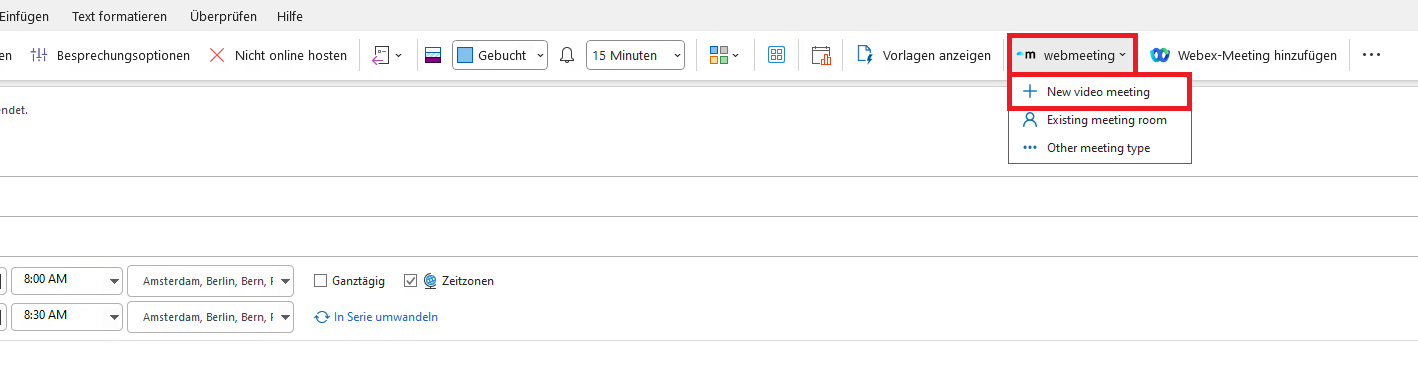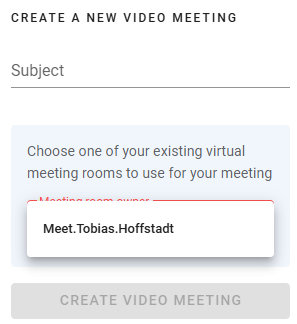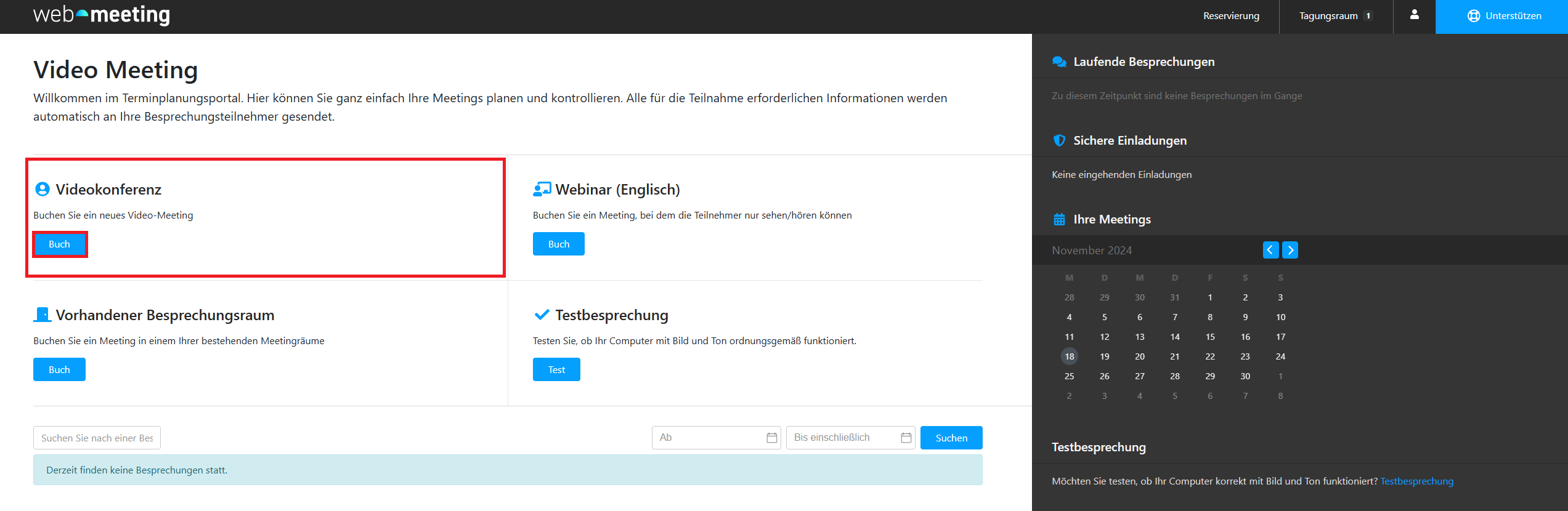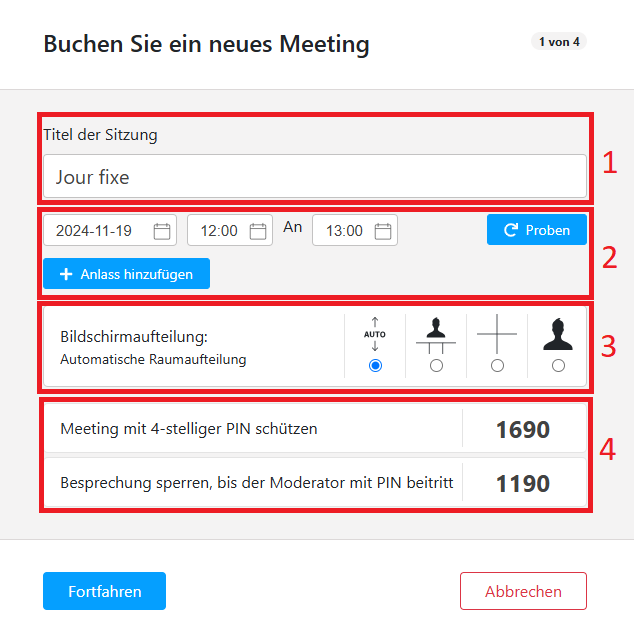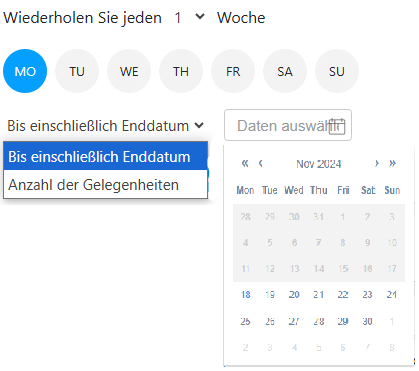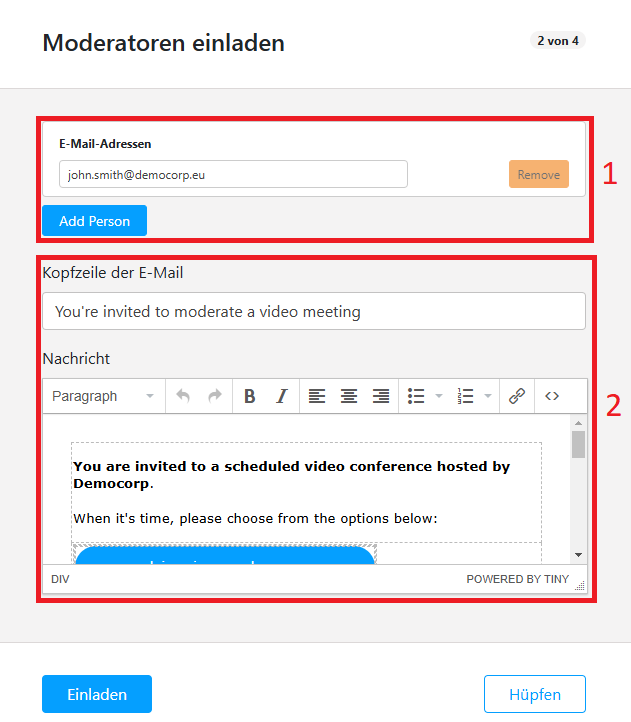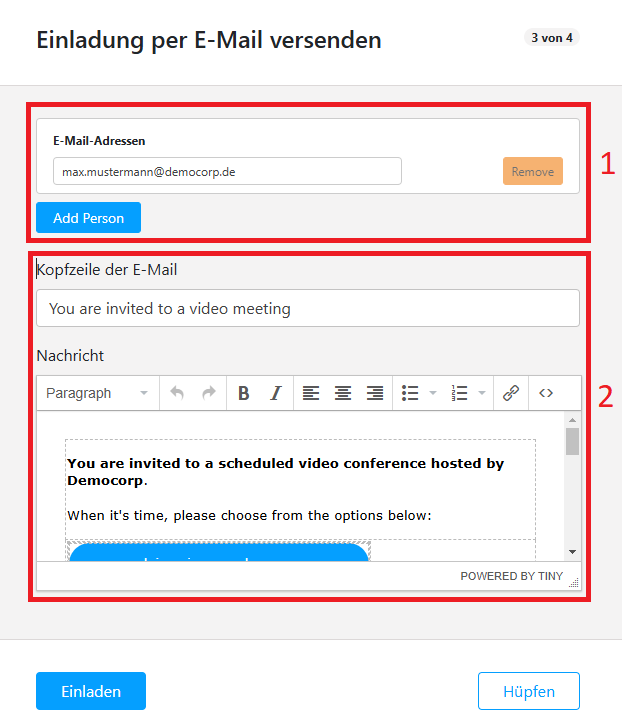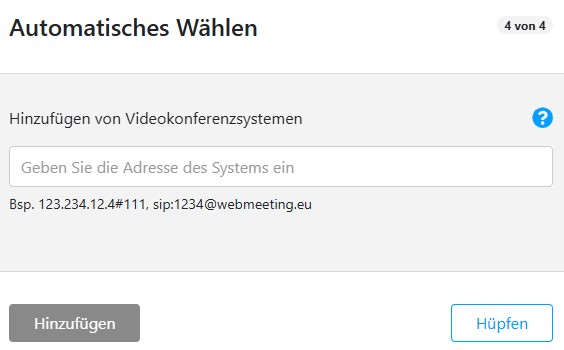Persönlicher Raum / Tagungsraum
Der Tagungsraum ist ein persönlicher, dauerhaft verfügbarer Meetingraum des Nutzers, der über einen festen Link jederzeit erreichbar ist. Er funktioniert wie ein virtuelles Büro oder ein digitaler Konferenzraum, der flexibel von Ihnen oder Ihrem Team genutzt werden kann.
Raum über Outlook teilen
- In diesem Fenster auf den "webmeeting" Button in der Menüleiste klicken
- Anschließend auf "Existing meeting room " in der sich aufklappenden Menüleiste klicken
Zwischen verschiedenen Meeting-Räumen auswählen?
Über den "Meeting room owner"-Buttonin der Menüleiste, können Sie im Anschluss zwischen den erwähnten Meeting-Räumen auswählen.
Zudem muss im Berich "Subjekt" ein Grund, bzw. Anlass zum treffen, genannt werden.
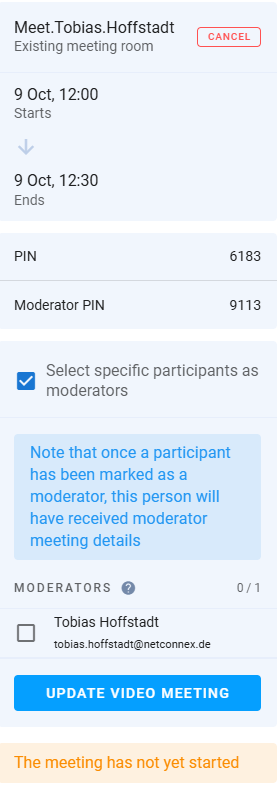 Auf der rechten Seite öffnet sich das webmeeting Fenster:
Auf der rechten Seite öffnet sich das webmeeting Fenster:
- PIN: Die Zugangspins für Teilnehmer und Moderatoren sind ausschließlich über das Portal anpassbar. Um zu den Einstellungen zu gelagen, klicken Sie auf Optionen
 und "Details".
und "Details". - Teilnehmer hinzufügen: Wie gewohnt die gewünschten Teilnehmer in Outlook der Besprechung hinzufügen.
- Berechtigungen vergeben: Hier kann ein Haken bei den Teilnehmern gesetzt werden, die auch als Moderatoren dem Meeting beitreten sollen.
- Die Besprechung um die restlichen Informationen vervollständigen und auf "Create Video Meeting" klicken, um die Besprechung zu erstellen.
Meeting über das Terminplanungsportal erstellen
Öffnen sie das Terminplanungsportal unter schedule.webmeeting.eu
Hier können Sie zwischen den verschiedenen Meeting-Arten unterscheiden, in diesem Beispiel wird Ihnen gezeigt, wie Sie eine normale Videokonferenz erstellen
Klicken Sie unter dem Reiter Videokonferenz, oder Ihrer gewünschten Meeting-Art, auf "Buch".
- Gewünschten Titel der Besprechung einfügen, z.B. "Jour fixe".
- Datum und Uhrzeit einfügen. Drücken Sie "Anlass hinzufügen", um mehrere, weitere Termine gleichzeitig einzustellen. Über "Proben" kann die Besprechung als sich wiederholender Termin eingerichtet werden (Abb. links). Dabei können entweder genaue Daten, oder wöchentlich wiederholende Besprechungen ausgewählt werden. Mehr dazu finden Sie unter Planung wiederkehrender Meetings
- Über die Bildschirmaufteilung ist es möglich verschiedene Ansichten vor zu konfigurieren.
- Nun müssen zwei PINs vergeben werden. Der erste PIN muss beim Beitritt der Besprechung eingegeben werden, um grundlegend an der Besprechung teilnehmen zu können. Der zweite PIN muss beim Beitritt der Besprechung eingegeben werden, um als Moderator teilzunehmen.
Auf Seite 2 können Moderatoren eingeladen werden.
- Über "Add Person" können weitere Personen dem Moderatorkreis, per Email hinzugefügt werden. Mit "Remove" kann die angegebene Person/ Email wieder entfernt werden.
- In Folgenden Bereich kann die Email, die die oben angegebenen Moderatoren erhalten sollen, konfiguriert und angepasst werden. Daraufhin erhält der Empfänger die Einladungsmail.
Mehr zur Einladungsmail der Moderatoren finden Sie unter "3. Meeting als Gastgeber beitreten"
Auf Seite 3 können nun alle weitern normalen Teilnehmer eingeladen werden. Dabei gilt selbiges Spiel wie bei Seite 3.
- Über "Add Person" können weitere Teilnehmer, per Email hinzugefügt werden. Mit "Remove" kann die angegebene Person/ Email wieder entfernt werden.
- In Folgenden Bereich kann die Email, die die oben angegebenen Teilnehmer erhalten sollen, konfiguriert und angepasst werden. Daraufhin erhält der Empfänger die Einladungsmail.
Mehr zur Einladungsmail der Moderatoren finden Sie unter
"4. Meeting als Gast beitreten"
Auf Seite 4 können Sie ein Videokonferenzsystem wählen.
Mit der automatischen Wahl haben Sie die Möglichkeit, Videokonferenzsysteme hinzuzufügen, die zu Beginn Ihres Meetings automatisch angewählt werden.